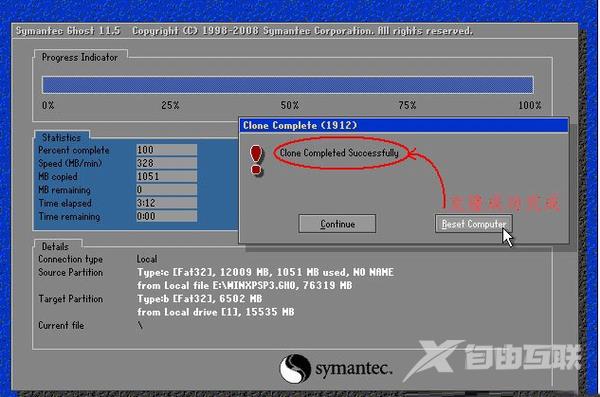作者:juniu网络 来源:互联网 发布时间:2023-07-16
ghost还原工具怎么用?ghost64可以把一个磁盘上的全部内容复制到另外一个磁盘上,也可以把磁盘内容复制为一个磁盘的镜像文件,具体要如何操作呢?来看下详细的使用方法教程吧。
ghost还原工具怎么用?
1、安装后,进入pe启动Ghost后显示关于Ghost信息,必须OK。
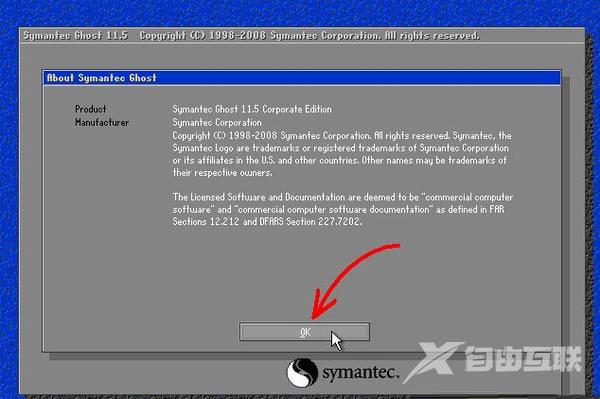
2、依次单击Local-Partition-From Image(即:本地-分区-从镜像文件)。
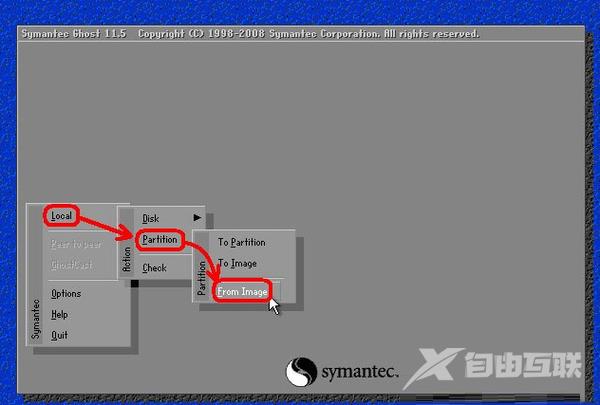
3.1、在弹出的界面中,单击小黑三角按钮,再从下拉列表中选择D盘(这里以D盘为例,实际操作时要选择存放备份文件的磁盘分区,1.1代表第一磁盘第一分区,1.2代表第一磁盘第二分区,依此类推。)。小黑三角按钮后面的两个黄色图标按钮分别为向上和新建文件夹(下同)。
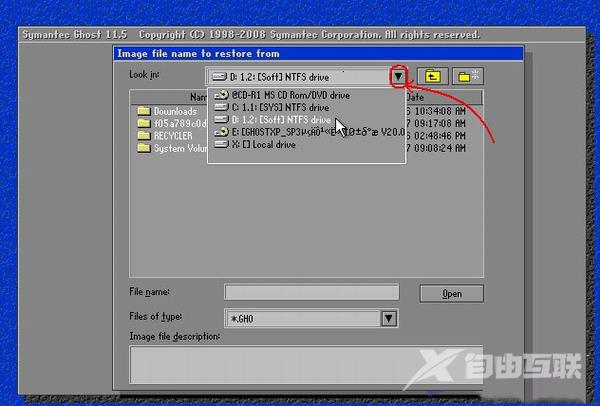
3.2、再单击某文件夹(如备份文件存放在某文件夹内)内的*.gho文件,或用下光标键选好以后再单击Open按钮。如镜像文件有多个,请看准文件的生成日期,通常最靠后的比较好。

4、新的窗口弹出,显示镜像文件的一些信息,点OK按钮继续,Cancel意为:中止、取消。
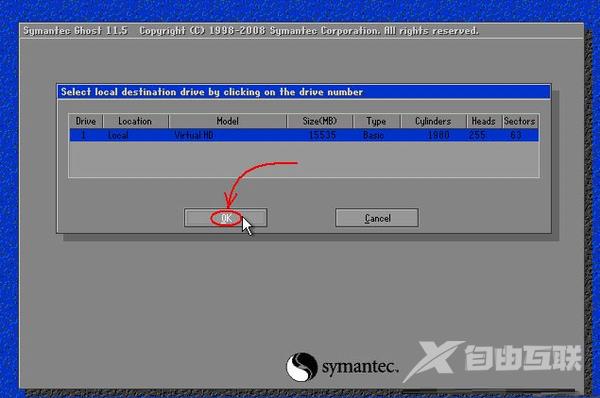
5、选择要恢复的硬盘。一个硬盘直接OK,多硬盘的朋友要选对磁盘(启动系统的硬盘为1号,光盘启动要看主从关系)。
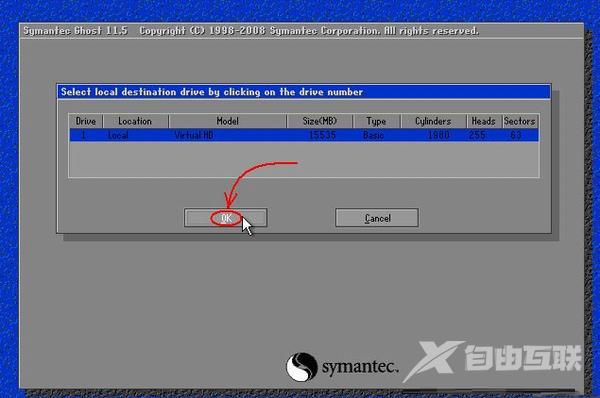
6.1、选择要恢复的分区。通常系统分区就是1区(也就是C盘)。这步尤其要小心,不要选择错,否则有用的数据会被覆盖掉。
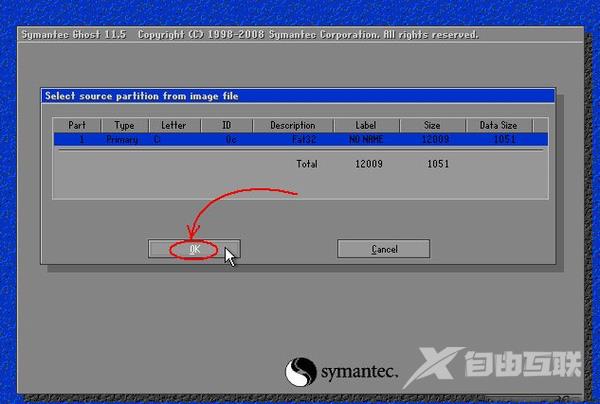
6.2、弹出对话框,询问我们是否确认覆盖所恢复的分区数据,此时若发觉上述某步骤有误,可单击No取消,然后重来。确认无误当然选Yes了。默认为No被选中,若键盘操作时直接按回车键则立即回到Ghost的初始界面!用左右箭头键即可切换选中项(白字)。
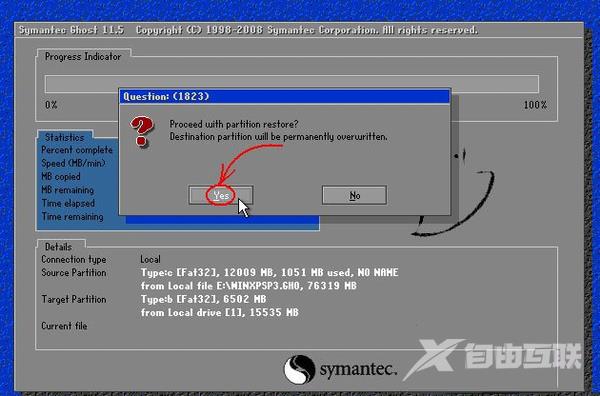
7、等待蓝色进度条走到100%(此过程中鼠标指针隐藏,时间长短由机器配置及数据量大小等因素决定,一般2至20分钟不等)。下图中部蓝色区域6项动态数值从上到下依次为:完成进度百分比、速度MB/每分、已经拷贝数据量、剩余数据量、已用时间、剩余时间。

8、弹出成功完成对话框,点什么无所谓了,此时系统已经恢复如初了。单击Reset Computer重新启动电脑,单击Continue(意为:继续)则回到Ghost的初始界面。